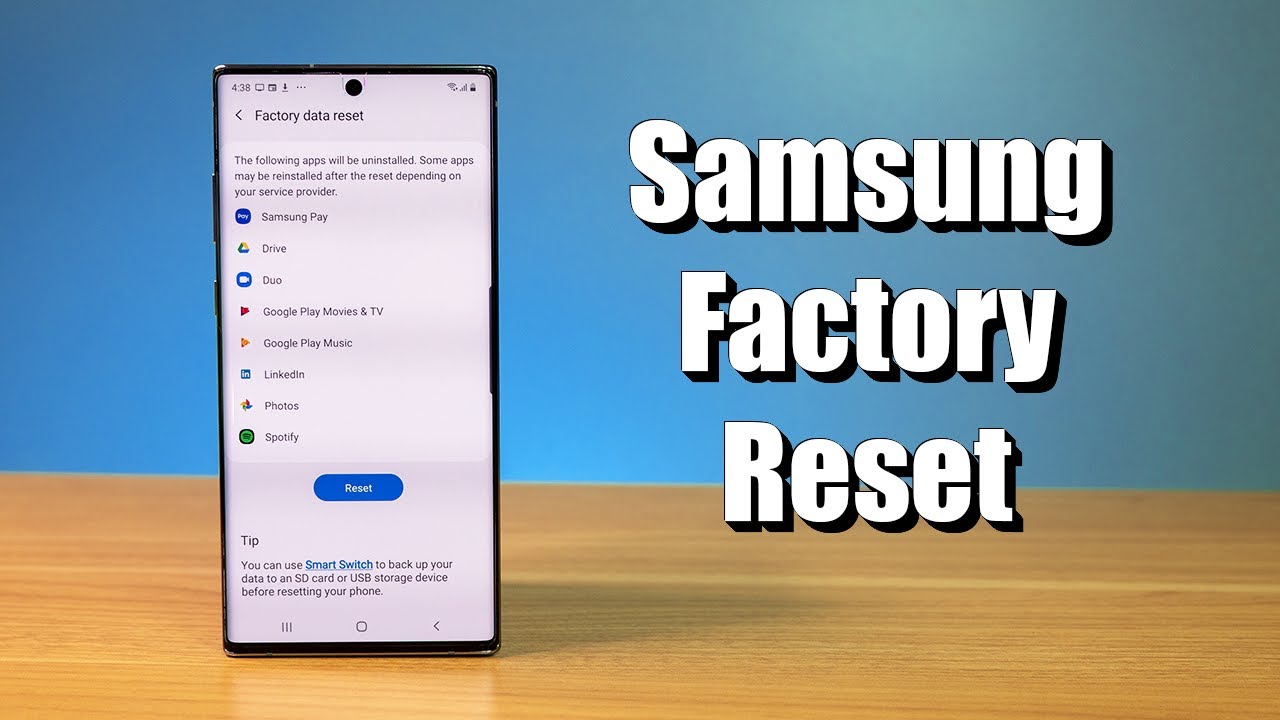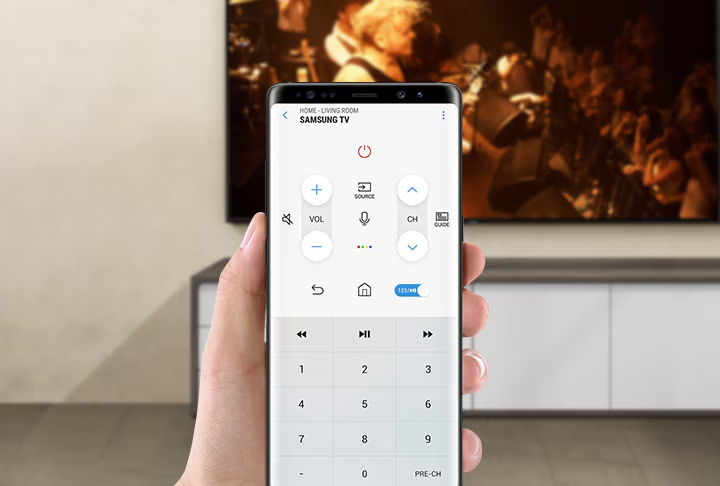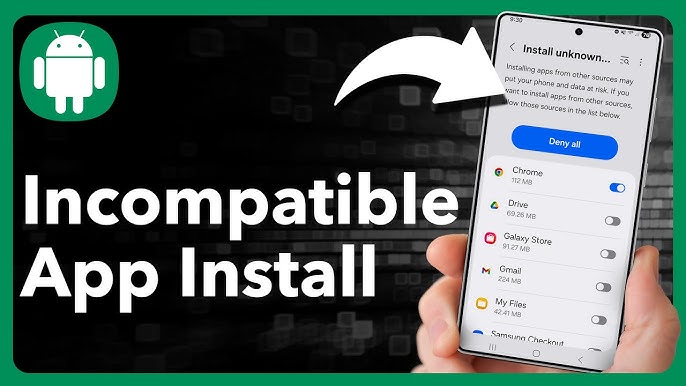انتقال اطلاعات از سامسونگ به سامسونگ
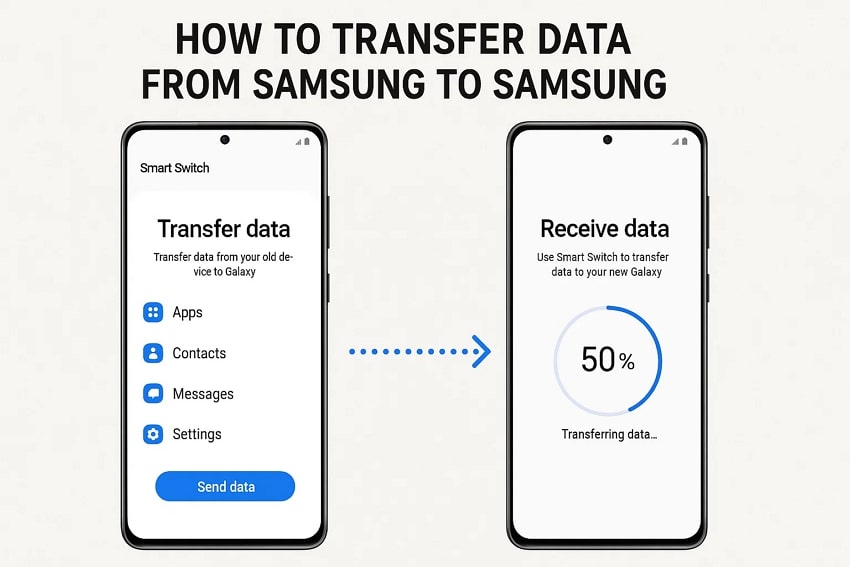
به گزارش تیونیفای، وقتی یک گوشی جدید سامسونگ میخریم، اولین دغدغه ما انتقال اطلاعات از گوشی قدیمی به جدید است. فایلها، عکسها، مخاطبین، پیامها و حتی تنظیمات شخصی میتوانند بهراحتی منتقل شوند؛ فقط کافی است روش درست را انتخاب کنید.
در گوشیهای سامسونگ ابزارهای متنوعی برای این کار وجود دارد که مهمترین آنها Smart Switch است. در این مقاله تمام روشهای انتقال اطلاعات از سامسونگ به سامسونگ را بررسی میکنیم؛ هم با کابل و هم بدون کابل (بیسیم).
معرفی نرمافزار Smart Switch سامسونگ
سامسونگ برای راحتی کاربران، برنامهای اختصاصی به نام Samsung Smart Switch طراحی کرده است. این نرمافزار یکی از کاملترین ابزارهای انتقال داده بین گوشیهای اندرویدی و حتی بین آیفون و سامسونگ است.
با Smart Switch میتوانید موارد زیر را منتقل کنید:
- مخاطبین و پیامکها
- عکسها، ویدیوها و فایلهای صوتی
- برنامهها و دادههای اپلیکیشنها
- تنظیمات دستگاه، پسزمینهها و حسابهای کاربری
Smart Switch به دو صورت کار میکند:
- اتصال با کابل (USB)
- اتصال بیسیم (Wi-Fi Direct)
در ادامه هر دو روش را گامبهگام توضیح میدهیم.
انتقال اطلاعات از سامسونگ به سامسونگ با کابل
انتقال با کابل سریعترین و مطمئنترین روش است. در این حالت دادهها بهصورت مستقیم از یک گوشی به گوشی دیگر منتقل میشوند و احتمال قطع شدن ارتباط بسیار پایین است.
مراحل انتقال با کابل
- نصب Smart Switch روی هر دو گوشی
- معمولاً گوشیهای جدید سامسونگ بهصورت پیشفرض برنامه Smart Switch را دارند.
- اگر در گوشی قدیمی وجود ندارد، از Galaxy Store یا Google Play دانلود و نصب کنید.
- اتصال دو گوشی با کابل
- از کابل USB-C به USB-C یا USB-C به USB-A (در صورت وجود آداپتور OTG) استفاده کنید.
- گوشی جدید را بهعنوان «دستگاه دریافتکننده» (Receive) و گوشی قدیمی را بهعنوان «دستگاه ارسالکننده» (Send) انتخاب کنید.
- اعطای مجوز دسترسی
- در گوشی قدیمی، مجوز دسترسی به دادهها را تأیید کنید تا انتقال آغاز شود.
- انتخاب نوع اطلاعات
- پس از اتصال، Smart Switch لیستی از دادههای قابل انتقال نمایش میدهد.
- میتوانید موارد دلخواه مثل عکسها، مخاطبین یا حتی برنامهها را انتخاب کنید.
- شروع فرآیند انتقال
- پس از انتخاب، روی «Transfer» بزنید.
- سرعت انتقال بستگی به حجم دادهها و نوع کابل دارد، اما معمولاً چند دقیقه طول میکشد.
- پایان عملیات
- پس از اتمام انتقال، گوشی جدید آماده استفاده است و دادهها دقیقاً مانند گوشی قبلی در دسترس خواهند بود.
مزایای انتقال با کابل
- سرعت بالا (مخصوصاً برای فایلهای حجیم)
- پایداری و عدم نیاز به اینترنت
- امنیت بیشتر در برابر قطع ارتباط یا خطای نرمافزاری
نکته مهم
اگر گوشی شما کابل OTG ندارد، میتوانید از کابل Type-C به Type-C استفاده کنید که در مدلهای جدید سامسونگ موجود است.
انتقال اطلاعات از سامسونگ به سامسونگ بدون کابل
اگر کابل در دسترس نیست، میتوانید از روش بیسیم (Wireless) استفاده کنید. در این حالت دو گوشی با استفاده از Wi-Fi Direct به هم متصل میشوند.
مراحل انتقال بیسیم با Smart Switch
- فعالسازی Smart Switch
- روی هر دو گوشی برنامه Smart Switch را باز کنید.
- در گوشی جدید گزینه Receive data و در گوشی قدیمی گزینه Send data را انتخاب کنید.
- انتخاب روش بیسیم
- از بین گزینهها، «Wireless» را انتخاب کنید.
- گوشیها بهصورت خودکار یکدیگر را شناسایی میکنند.
- تأیید اتصال
- روی گوشی قدیمی، نام دستگاه جدید را لمس کنید تا اتصال برقرار شود.
- پس از اتصال، مجوزهای لازم برای انتقال داده را تأیید کنید.
- انتخاب دادهها
- همانند روش کابلی، لیستی از اطلاعات قابل انتقال ظاهر میشود.
- میتوانید انتخاب کنید چه چیزهایی منتقل شوند.
- شروع انتقال
- گزینه Transfer را بزنید.
- سرعت انتقال بسته به حجم اطلاعات و قدرت وایفای داخلی گوشیها متفاوت است.
- پایان عملیات
- پس از اتمام، پیامی مبنی بر موفقیتآمیز بودن انتقال ظاهر میشود.
مزایای انتقال بدون کابل
- راحتی استفاده، بدون نیاز به تجهیزات اضافی
- مناسب برای زمانی که کابل در دسترس نیست
- امکان انتقال کامل اطلاعات حتی در مکانهای عمومی
نکات مهم
- هر دو گوشی باید به برق یا دارای شارژ کافی باشند، چون این فرآیند میتواند چند دقیقه طول بکشد.
- بهتر است گوشیها در فاصله نزدیک (کمتر از 30 سانتیمتر) از هم قرار گیرند تا اتصال پایدار بماند.
- در صورت وجود فایروال یا محدودیت وایفای، ممکن است اتصال برقرار نشود.

انتقال اطلاعات از سامسونگ به سامسونگ با کامپیوتر (روش جایگزین)
اگر هیچکدام از روشهای بالا ممکن نیست، میتوانید از کامپیوتر یا لپتاپ برای انتقال استفاده کنید. در این حالت از نسخه دسکتاپ Smart Switch کمک میگیرید.
مراحل انتقال از طریق کامپیوتر
- دانلود و نصب Samsung Smart Switch PC
- نرمافزار را از سایت رسمی سامسونگ دانلود و روی ویندوز یا مک نصب کنید.
- اتصال گوشی قدیمی به کامپیوتر
- گوشی را با کابل USB وصل کنید و گزینه «Backup» را در Smart Switch بزنید.
- نرمافزار از کل اطلاعات گوشی نسخه پشتیبان میگیرد.
- اتصال گوشی جدید
- گوشی جدید را وصل کنید و این بار گزینه «Restore» را انتخاب کنید.
- نسخه پشتیبان قبلی را انتخاب کرده و بازیابی را انجام دهید.
مزایای این روش
- مناسب برای زمانی که انتقال مستقیم بین دو گوشی ممکن نیست
- امکان نگهداری نسخه پشتیبان روی کامپیوتر
- انتقال ایمنتر برای دادههای مهم
انتقال مخاطبین و فایلها بدون Smart Switch
اگر مایل نیستید از برنامه Smart Switch استفاده کنید، راههای دیگری هم برای انتقال اطلاعات وجود دارد.
1. استفاده از Google Account
اگر هر دو گوشی با یک حساب گوگل همگامسازی (Sync) شده باشند، تمام مخاطبین، تقویمها، و حتی برخی تنظیمات بهصورت خودکار منتقل میشوند.
- در گوشی قدیمی: از بخش Settings > Accounts > Google گزینه Sync را فعال کنید.
- در گوشی جدید: با همان حساب گوگل وارد شوید تا اطلاعات بهصورت خودکار منتقل شود.
2. انتقال از طریق بلوتوث
اگر فقط چند فایل محدود دارید (مثل چند عکس یا سند)، بلوتوث سادهترین راه است.
فایلها را انتخاب کرده و گزینه Share > Bluetooth را بزنید و دستگاه مقصد را انتخاب کنید.
3. استفاده از حافظه جانبی یا کارت microSD
میتوانید دادهها را در کارت حافظه ذخیره کنید، سپس آن را در گوشی جدید قرار دهید.
این روش برای انتقال عکسها، ویدیوها و فایلهای شخصی بسیار کاربردی است.
4. استفاده از فضای ابری (Cloud)
فضاهایی مانند Google Drive، Samsung Cloud یا Dropbox برای پشتیبانگیری و انتقال داده بسیار مفید هستند.
میتوانید دادهها را در گوشی قدیمی آپلود کرده و در گوشی جدید دانلود کنید.
مقایسه روشهای انتقال اطلاعات بین گوشیهای سامسونگ
| روش انتقال | سرعت | نیاز به اینترنت | امنیت | مناسب برای |
|---|---|---|---|---|
| Smart Switch با کابل | بسیار بالا | ندارد | بسیار بالا | انتقال کامل و سریع |
| Smart Switch بیسیم | متوسط | ندارد | بالا | راحتی در استفاده |
| از طریق کامپیوتر | بالا | ندارد | بسیار بالا | پشتیبانگیری و انتقال مطمئن |
| بلوتوث | پایین | ندارد | بالا | انتقال فایلهای کوچک |
| Google Account / Cloud | متوسط | دارد | بالا | همگامسازی اطلاعات پایه |
نکات نهایی هنگام انتقال اطلاعات بین گوشیهای سامسونگ
- قبل از شروع انتقال، حتماً از هر دو گوشی نسخه پشتیبان بگیرید.
- هر دو گوشی را کاملاً شارژ کنید تا در حین انتقال خاموش نشوند.
- اتصال اینترنت را قطع کنید اگر از روش کابل استفاده میکنید، تا از قطع ناگهانی جلوگیری شود.
- پس از اتمام انتقال، گوشی جدید را ریاستارت کنید تا دادهها بهطور کامل تنظیم شوند.
جمعبندی
انتقال اطلاعات از سامسونگ به سامسونگ کار پیچیدهای نیست و با ابزار Smart Switch میتوان در چند دقیقه تمام اطلاعات گوشی قدیمی را به گوشی جدید منتقل کرد.
اگر کابل در دسترس است، روش کابلی سریعتر و ایمنتر است. اما در صورتی که کابل ندارید، اتصال بیسیم گزینهای عالی و کارآمد خواهد بود.
برای کاربران حرفهای نیز، استفاده از نسخه دسکتاپ Smart Switch امکان پشتیبانگیری و بازیابی کامل اطلاعات را فراهم میکند.
با رعایت نکات ذکرشده، میتوانید انتقالی بیدردسر، سریع و امن بین گوشیهای سامسونگ خود تجربه کنید.